Käyttäjien, jotka ovat äskettäin päivittäneet iPhone 13:een tai uudempiin malleihin, on nollattava uuden laitteen asetukset. Aseta heidän Apple ID:nsä ja kirjaudu sisään heidän tileilleen saadaksesi kaiken järjestykseen. Kuitenkin, kun käyttäjät siirtävät jatkuvasti tietojaan vanhasta laitteestaan uuteen tai yksinkertaisesti työskentelevät asetusten parissa, he ovat valittaneet siitä, että he ovat jumissa Apple ID:nsä määrittämisessä iPhone 13 -sarjan laitteissa.
Kun he yrittävät määrittää Apple ID:n iPhone 13/13 Pro/ 13 mini -puhelimeen, se kestää paljon tavallista kauemmin, vaikka se sanoo sen vievän vain muutaman minuutin. Nyt tämä voi tapahtua Apple-palvelimen tulvan vuoksi tai voi olla myös muita ongelmia. Joten jos kyseessä on sama ongelma, jota käsittelet, meillä voi olla joitain korjauksia tai ratkaisuja, jotka auttavat sinua pääsemään eroon tästä ongelmasta. Lue, kuinka voit korjata Apple ID:n määrittämisessä juuttuneet ongelmat iPhone 13/ 13 Pro/ 13 Minissä.
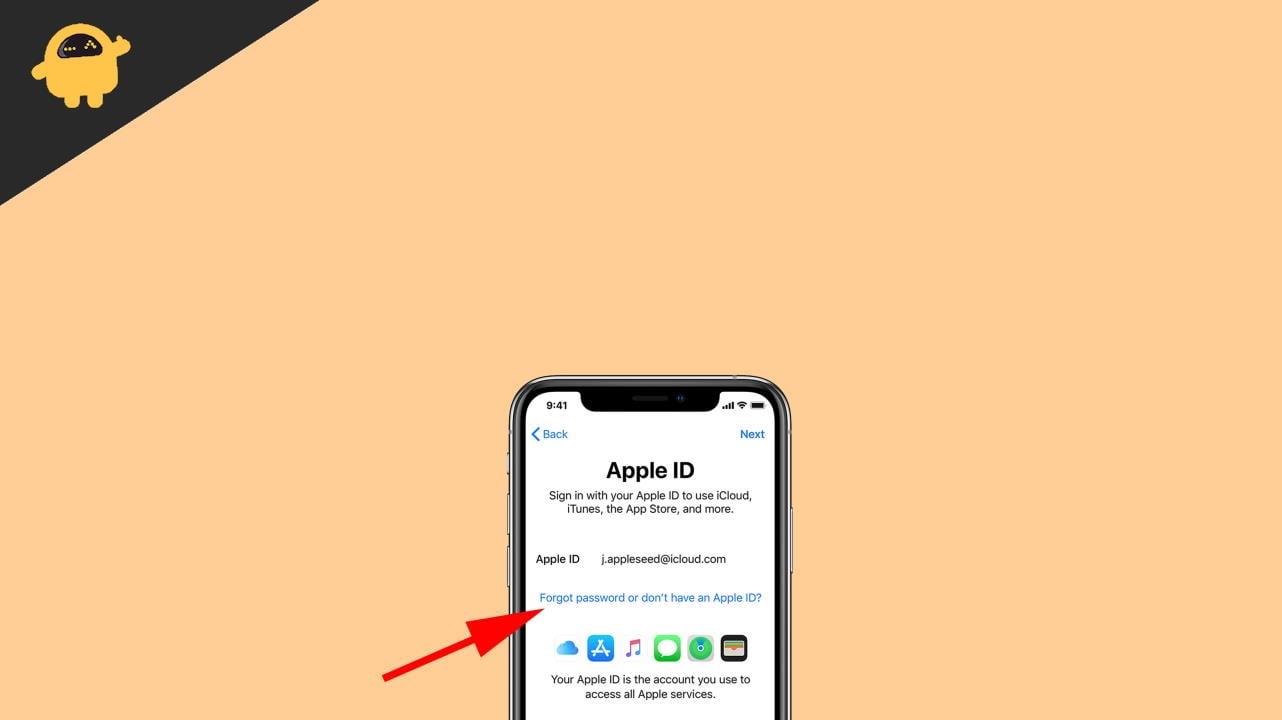
Kuinka korjata juuttunut Apple ID:n määrittäminen iPhone 13/13 Pro/13 Minissä?
Tässä artikkelissa käymme läpi muutamia kiertotapoja. Jos olet yrittänyt määrittää Apple ID:täsi uudessa iPhone 13:ssa, mutta juuttua samaan paikkaan yhä uudelleen, sinun on kokeiltava tässä.
1. Pakota iPhone uudelleenkäynnistys
Niille, jotka eivät todellakaan ole tekniikan ystävä, tämä temppu kannattaa kokeilla, koska se ei vaadi tietokonetta. Käynnistä iOS-laitteesi uudelleen ja tarkista, ratkaiseeko se ongelman vai ei. IPhone 13/13 Pro/13 Mini pakottaa uudelleenkäynnistyksen vaiheet alla:
- Paina ensin äänenvoimakkuuden lisäyspainiketta ja vapauta se.
- Paina sitten uudelleen ja vapauta äänenvoimakkuuden vähennyspainike.
- Ja lopuksi pidä sivupainiketta painettuna, kunnes Apple-logo tulee näkyviin näytölle.
Kun laite käynnistyy uudelleen, tarkista, jatkuuko ongelma edelleen. Jos kyllä, sinun on siirryttävä seuraavaan alla mainittuun korjaukseen.
Mainokset
Mainos
6 tapaa ”Korjaa viimeinen rivi ei enää saatavilla” iPhone 13:ssa
Raportti: iPhone 13, 13 Pro, 13 Pro Max -näyttö muuttuu vaaleanpunaiseksi ongelmaksi
2. iPhonen palauttaminen iTunesin avulla
Tämä korjaus vaatii tietokoneen, joten varmista, että sinulla on sellainen ja kirjaudu iTunesiin PC-/Mac-tietokoneellasi. Vaiheet ovat melko yksinkertaisia, ja sinun on voitava tehdä se helposti, jos noudatat vain alla olevia ohjeita.
- Käynnistä iTunes PC-/Mac-tietokoneellasi.
- Liitä iPhone tietokoneeseen.
- Aseta iPhone palautustilaan. Paina vain äänenvoimakkuuden lisäyspainiketta ja sen jälkeen äänenvoimakkuuden vähennyspainiketta ja vapauta se. Paina seuraavaksi sivupainiketta ja pidä sitä painettuna, kunnes näytössä näkyy yhteyden tietokoneeseen -signaali.
- Kun iTunes tunnistaa laitteesi, se ehdottaa, että päivität tai palautat laitteesi.
- Napsauta Palauta-painiketta.
- Napsauta uudelleen Palauta ja päivitä.
- Napsauta seuraava ja hyväksy käyttöehdot.
- iTunes lataa ja lataa iOS-laiteohjelmiston iPhone 13 -laitteeseesi.
- Kun lataus onnistuu, voit aloittaa alusta, ja toivottavasti tämä ratkaisee ongelmasi.
3. Palauta iPhone 13:n tai uudempien versioiden tehdasasetukset
Jos sinulla on vaikeuksia palauttaa iTunesin kautta, sinun on yritettävä käyttää iOS-palautustyökalua. Voit käyttää mitä tahansa haluamaasi työkalua, varmista vain, että teet sen oikein. Hanki korjausohjelmisto tietokoneellesi. Liitä iPhone tietokoneeseen ja aseta se palautustilaan. Palauta nyt laitteesi tehdasasetukset ja lataa iOS iPhone 13:llesi. Kun olet valmis, voit nyt määrittää Apple ID:si tyhjästä ja tällä kertaa sen ei pitäisi juuttua kuten edellisissä tapauksissa.
Johtopäätös
Toivottavasti se riittää ratkaisemaan Apple ID:n määrittämisessä juuttuneet ongelmat. Nämä temput ovat toimineet hyvin tähän asti, ja niiden pitäisi toimia myös sinun tapauksessasi. Jos mikään näistä temppuista ei kuitenkaan vahingossa auta sinua, saatat tuntea mieli ottaa yhteyttä Applen tukeen löytääksesi nopean ratkaisun ongelmaan. Jos tämä artikkeli on auttanut sinua, muista jättää kommentti alle ja mainita, mikä korjaus toimi sinulle.








